Maison >tutoriels informatiques >Navigateur >Comment supprimer le profil utilisateur par défaut dans Microsoft Edge_Comment supprimer le profil utilisateur par défaut dans Microsoft Edge
Comment supprimer le profil utilisateur par défaut dans Microsoft Edge_Comment supprimer le profil utilisateur par défaut dans Microsoft Edge
- WBOYWBOYWBOYWBOYWBOYWBOYWBOYWBOYWBOYWBOYWBOYWBOYWBavant
- 2024-04-02 16:20:221042parcourir
Votre format de saisie ne peut pas être reconnu, veuillez renvoyer le contenu normal pour poser des questions. Merci pour votre compréhension.
1. Appuyez d'abord sur Windows+R pour ouvrir la boîte de dialogue "Exécuter".
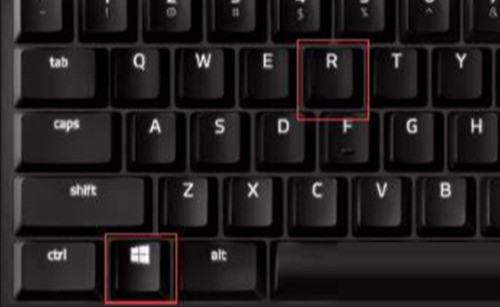
2. Copiez et collez ensuite le chemin suivant et cliquez sur "OK" :
appdata/Local/Microsoft/Edge/User Data.
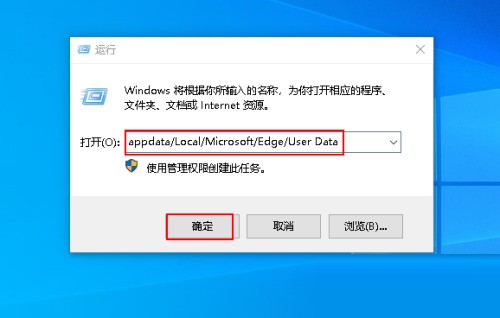
3. Cliquez avec le bouton droit sur le dossier Par défaut.
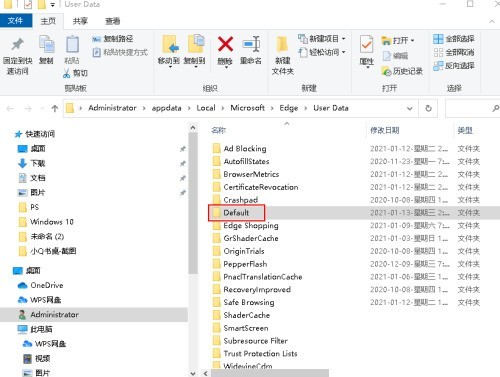
4. Sélectionnez ensuite "Supprimer".
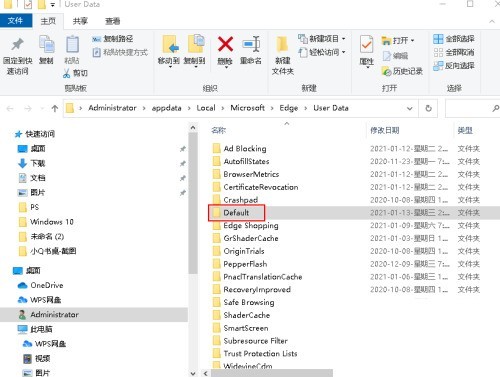
Essayez enfin de démarrer.
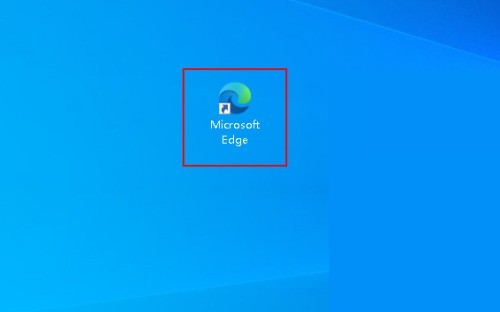
Ce qui précède est le contenu détaillé de. pour plus d'informations, suivez d'autres articles connexes sur le site Web de PHP en chinois!
Articles Liés
Voir plus- Comment optimiser Google Chrome pour économiser de la mémoire
- Comment utiliser la fonctionnalité de contrôle de sécurité du site Web de Google Chrome
- Un moyen simple de désactiver les sons des pages Web dans Google Chrome
- Conseils et méthodes pour optimiser la vitesse de téléchargement de Google Chrome
- Comment résoudre le problème de ne pas trouver le bouton d'accueil de Google Chrome

